iOS 14? ನಲ್ಲಿ ನಿಮ್ಮ ಸ್ಥಳವನ್ನು ನಕಲಿ ಮಾಡುವುದು ಹೇಗೆ
ಎಪ್ರಿಲ್ 29, 2022 • ಇಲ್ಲಿಗೆ ಸಲ್ಲಿಸಲಾಗಿದೆ: iOS&Android ರನ್ Sm ಮಾಡಲು ಎಲ್ಲಾ ಪರಿಹಾರಗಳು • ಸಾಬೀತಾದ ಪರಿಹಾರಗಳು
ಇಲ್ಲಿಯವರೆಗೆ, iOS 14 ಹೊಸ ಸೇರ್ಪಡೆಗಳು ಮತ್ತು iPhone ಆಪರೇಟಿಂಗ್ ಸಿಸ್ಟಂನಲ್ಲಿ ಗಮನಾರ್ಹ ಬದಲಾವಣೆಗಳೊಂದಿಗೆ Apple ನ ಅತಿದೊಡ್ಡ iOS ನವೀಕರಣಗಳಲ್ಲಿ ಒಂದಾಗಿದೆ.
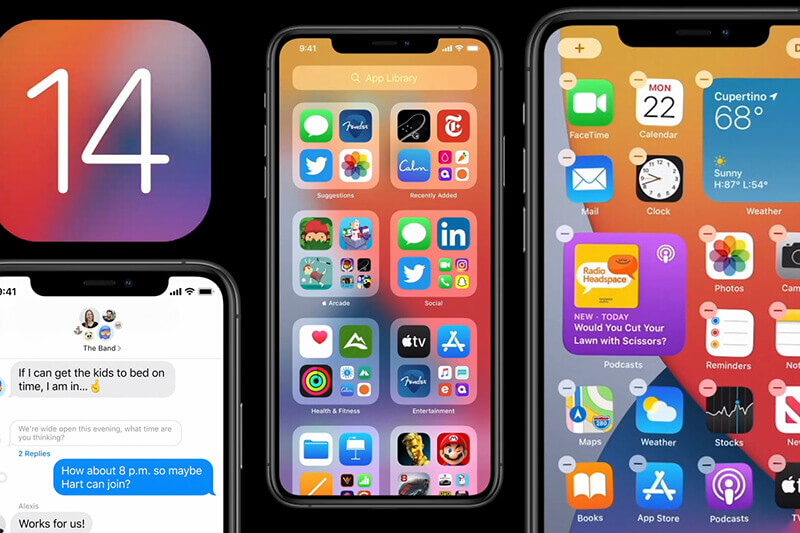
ನೀವು ಸಿರಿ, ಹೋಮ್ ಸ್ಕ್ರೀನ್ ವಿನ್ಯಾಸದಲ್ಲಿ ಸುಧಾರಣೆಗಳನ್ನು ನೋಡುತ್ತೀರಿ ಮತ್ತು iOS 14.teher ನಲ್ಲಿ ಅನೇಕ ಪ್ರಮುಖ ಹೊಸ ವೈಶಿಷ್ಟ್ಯಗಳು ಸ್ಮಾರ್ಟ್ ಸ್ಟಾಕ್ ವೈಶಿಷ್ಟ್ಯವಾಗಿದ್ದು, ಹುಡುಕಾಟ, ಸಮಯ ಮತ್ತು ಸ್ಥಳದ ಆಧಾರದ ಮೇಲೆ ಸರಿಯಾದ ವಿಜೆಟ್ ಅನ್ನು ಪ್ರದರ್ಶಿಸಲು ಐಫೋನ್ ಆನ್-ಡಿವೈಸ್ ಇಂಟೆಲಿಜೆನ್ಸ್ ಅನ್ನು ಬಳಸಬಹುದು.
ಐಫೋನ್ ಪ್ರಿಯರು ಐಫೋನ್ 12 ಮತ್ತು ಐಒಎಸ್ 14 ಬಿಡುಗಡೆಗೆ ಕೆಲವೇ ದಿನಗಳ ದೂರದಲ್ಲಿದ್ದಾರೆ, ಇದು ಸೆಪ್ಟೆಂಬರ್ ಅಥವಾ ಅಕ್ಟೋಬರ್ 2020 ರಲ್ಲಿ ನಿರೀಕ್ಷಿಸಲಾಗಿದೆ. ಹೊಸ ಐಫೋನ್ಗಳಲ್ಲಿ, ನೀವು ವೈಶಿಷ್ಟ್ಯಗಳು ಮತ್ತು ವಿನ್ಯಾಸದಲ್ಲಿ ಪ್ರಮುಖ ಸುಧಾರಣೆಗಳನ್ನು ನೋಡುತ್ತೀರಿ.
ಸ್ಥಳ ಆಧಾರಿತ ಆಟಗಳಿಗಾಗಿ GPS iOS 14 ಅನ್ನು ನಕಲಿ ಮಾಡುವ ಅವಕಾಶವನ್ನು ಸಹ ನೀವು ಪಡೆಯುತ್ತೀರಿ. ಆದರೆ, GPS iOS 14 ಅನ್ನು ನಕಲಿ ಮಾಡಲು, ನಿಮಗೆ ಡಾ ಫೋನ್ ವರ್ಚುವಲ್ ಸ್ಥಳದಂತಹ ಸುರಕ್ಷಿತ ಮತ್ತು ಸುರಕ್ಷಿತ ಸಾಧನಗಳು ಬೇಕಾಗುತ್ತವೆ. ಅಲ್ಲದೆ, Apple iOS 14 ನಲ್ಲಿ ಹೊಸ ವೈಶಿಷ್ಟ್ಯವನ್ನು ಸೇರಿಸಿದೆ, ಇದರೊಂದಿಗೆ ನಿಮ್ಮ ಪ್ರಸ್ತುತ ಸ್ಥಳವನ್ನು ಅನಗತ್ಯ ಜನರು ಅಥವಾ ಅಪ್ಲಿಕೇಶನ್ಗಳಿಂದ ಮರೆಮಾಡಬಹುದು.
ಈ ಲೇಖನದಲ್ಲಿ, ನಾವು iOS 14 ನ ಅದ್ಭುತ ವೈಶಿಷ್ಟ್ಯಗಳನ್ನು ಚರ್ಚಿಸುತ್ತೇವೆ ಮತ್ತು GPS iOS 14 ಅನ್ನು ನಕಲಿ ಮಾಡುವುದು ಹೇಗೆ ಎಂದು ನಿಮಗೆ ತಿಳಿಸುತ್ತೇವೆ.
ಒಮ್ಮೆ ನೋಡಿ!
ಭಾಗ 1: iOS 14 ನ ಹೊಸ ವೈಶಿಷ್ಟ್ಯಗಳು
1.1 ಅಪ್ಲಿಕೇಶನ್ ಲೈಬ್ರರಿ

iOS 14 ರಲ್ಲಿ, ನಿಮ್ಮ iPhone ನಲ್ಲಿ ಎಲ್ಲಾ ಅಪ್ಲಿಕೇಶನ್ಗಳನ್ನು ಒಂದು ನೋಟದಲ್ಲಿ ನೋಡಲು ನೀವು ಹೊಸ ಅಪ್ಲಿಕೇಶನ್ ಲೈಬ್ರರಿಯನ್ನು ನೋಡುತ್ತೀರಿ. ಎಲ್ಲಾ ಅಪ್ಲಿಕೇಶನ್ಗಳನ್ನು ನಿಮ್ಮ ಫೋಲ್ಡರ್ ಸಿಸ್ಟಂನಲ್ಲಿ ಆಯೋಜಿಸಲಾಗಿದೆ. ಅಲ್ಲದೆ, ಅಪ್ಲಿಕೇಶನ್ಗಳನ್ನು ಬುದ್ಧಿವಂತಿಕೆಯಿಂದ ಹೊರತೆಗೆಯಲು Apple-ರಚಿಸಿದ ಫೋಲ್ಡರ್ಗಳೂ ಇವೆ. ಅಲ್ಲದೆ, ನೀವು ಡೌನ್ಲೋಡ್ ಮಾಡುವ ಹೊಸ ಅಪ್ಲಿಕೇಶನ್ಗಳನ್ನು ನಿಮ್ಮ ಹೋಮ್ ಸ್ಕ್ರೀನ್ಗೆ ಸೇರಿಸಬಹುದು ಅಥವಾ ಕ್ಲೀನ್ ಹೋಮ್ ಸ್ಕ್ರೀನ್ಗಾಗಿ ನೀವು ಅವುಗಳನ್ನು ಅಪ್ಲಿಕೇಶನ್ ಲೈಬ್ರರಿಯಲ್ಲಿ ಇರಿಸಬಹುದು.
1.2 ಸ್ಪೇಸ್ ಉಳಿತಾಯ ವೈಶಿಷ್ಟ್ಯ
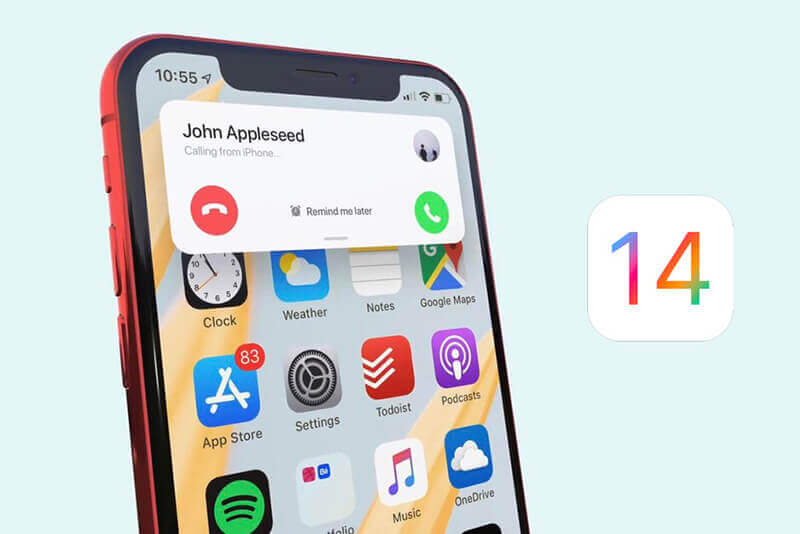
ಈಗ ಐಒಎಸ್ನಲ್ಲಿ ಒಳಬರುವ ಕರೆಗಳು ಮತ್ತು ಸಿರಿ ಸಂಪೂರ್ಣ ಪರದೆಯನ್ನು ಪಡೆದುಕೊಳ್ಳುವುದಿಲ್ಲ. ಐಫೋನ್ನ ಪರದೆಯಲ್ಲಿ FaceTime/VoIP ಡಿಸ್ಪ್ಲೇ ಸೇರಿದಂತೆ ಫೋನ್ ಕರೆಗಳು. ಅಲ್ಲದೆ, ನೀವು ಸಿರಿಯನ್ನು ಸಕ್ರಿಯಗೊಳಿಸಿದಾಗ, ಇದು ಐಫೋನ್ ಪರದೆಯ ಮಧ್ಯದ ಕೆಳಭಾಗದಲ್ಲಿ ವೃತ್ತಾಕಾರದ ಅನಿಮೇಷನ್ ರೂಪದಲ್ಲಿ ಪರದೆಯ ಮೇಲೆ ಇರುತ್ತದೆ.
1.3 ಪಿಕ್ಚರ್-ಇನ್-ಪಿಕ್ಚರ್ ಮೋಡ್
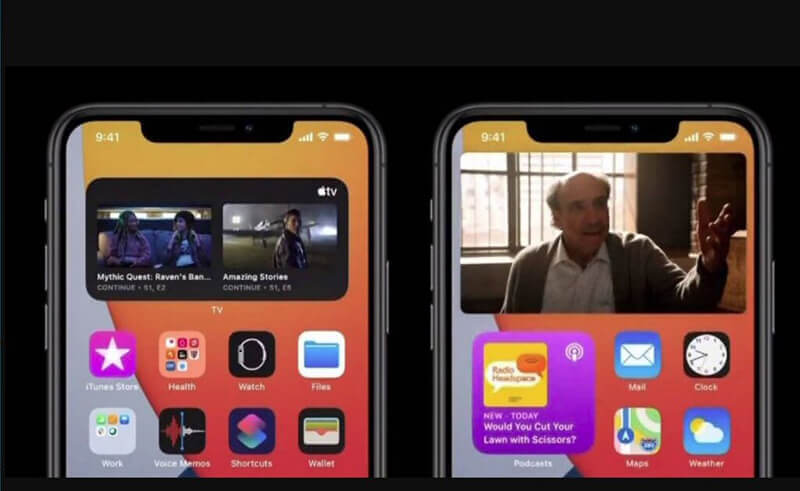
ಐಒಎಸ್ 14 ರಲ್ಲಿ ಪಿಕ್ಚರ್-ಇನ್-ಪಿಕ್ಚರ್ ಮೋಡ್ ಇದೆ, ಇದರೊಂದಿಗೆ ನೀವು ಅದೇ ಸಮಯದಲ್ಲಿ ಯಾವುದೇ ಇತರ ಅಪ್ಲಿಕೇಶನ್ಗಳನ್ನು ಬಳಸುವಾಗ ವೀಡಿಯೊಗಳನ್ನು ವೀಕ್ಷಿಸಬಹುದು. ಮತ್ತೊಂದು ಅಪ್ಲಿಕೇಶನ್ ಬಳಸುವಾಗ ವೀಡಿಯೊ ಕರೆಗೆ ಹಾಜರಾಗಲು ಇದು ಉತ್ತಮ ವೈಶಿಷ್ಟ್ಯವಾಗಿದೆ. ಜೊತೆಗೆ, ನೀವು ಐಫೋನ್ನ ಪರದೆಯ ಯಾವುದೇ ಮೂಲೆಯಲ್ಲಿ ವೀಡಿಯೊ ವಿಂಡೋವನ್ನು ಸ್ಥಳಾಂತರಿಸಬಹುದು ಅಥವಾ ಮರುಗಾತ್ರಗೊಳಿಸಬಹುದು.
1.4 ಸ್ಮಾರ್ಟ್ ಸಿರಿ
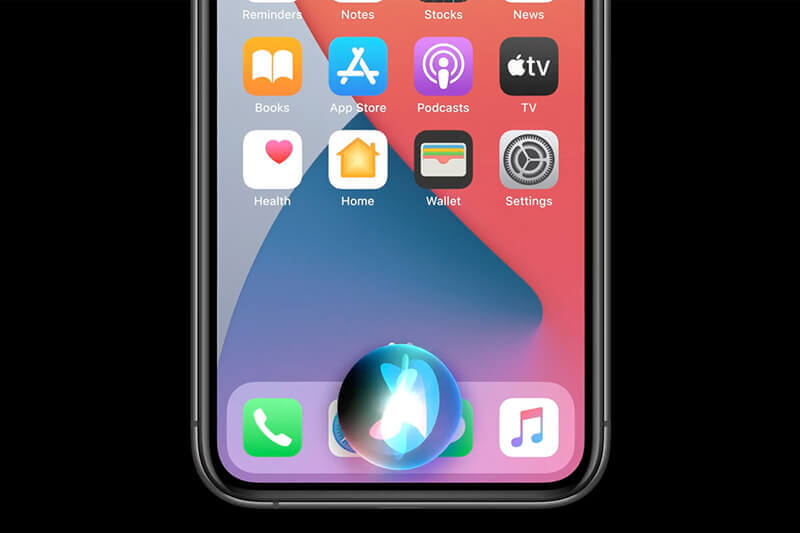
ಐಒಎಸ್ನಲ್ಲಿ, 14ಸಿರಿ ಚುರುಕಾಗುತ್ತದೆ ಮತ್ತು ಇಂಟರ್ನೆಟ್ನಿಂದ ಎಳೆದ ಮಾಹಿತಿಯೊಂದಿಗೆ ಹಲವಾರು ಪ್ರಶ್ನೆಗಳಿಗೆ ಉತ್ತರಿಸಬಹುದು. ಅಲ್ಲದೆ, ಸಿರಿ ಆಡಿಯೊ ಸಂದೇಶಗಳನ್ನು ಕಳುಹಿಸಬಹುದು.
1.5 ಅಪ್ಲಿಕೇಶನ್ ಕ್ಲಿಪ್ಗಳು
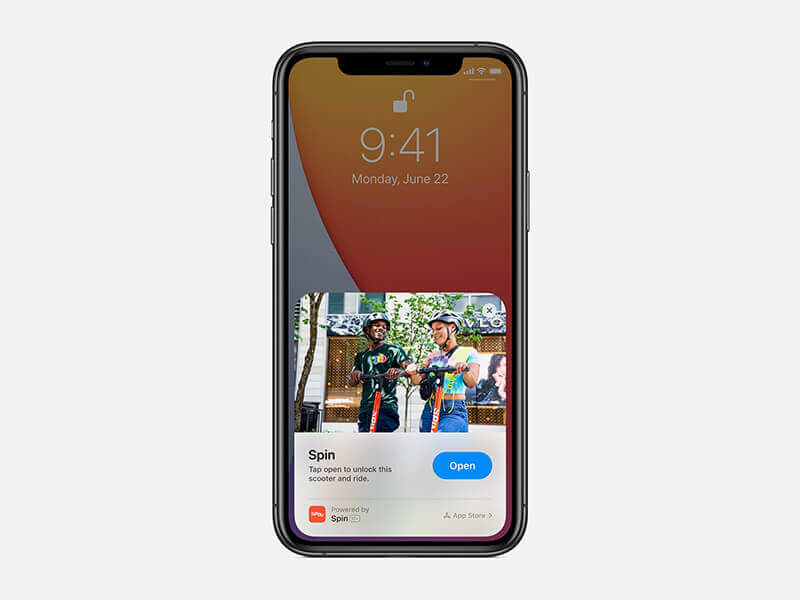
Apple iOS 14 ಗೆ ಅಪ್ಲಿಕೇಶನ್ ಕ್ಲಿಪ್ಗಳನ್ನು ಸೇರಿಸಿದೆ, ಇದು ಬಳಕೆದಾರರಿಗೆ ಕೆಲವು ಅಪ್ಲಿಕೇಶನ್ಗಳನ್ನು ಡೌನ್ಲೋಡ್ ಮಾಡುವ ಅಗತ್ಯವಿಲ್ಲದೇ ಬಳಸಲು ಅನುಮತಿಸುತ್ತದೆ. ಅಪ್ಲಿಕೇಶನ್ ಕ್ಲಿಪ್ಗಳ ಸಹಾಯದಿಂದ ನೀವು ಸ್ಕೂಟರ್ ಅನ್ನು ಬಾಡಿಗೆಗೆ ಪಡೆಯಬಹುದು, ಚಹಾವನ್ನು ಖರೀದಿಸಬಹುದು, ರಿಸರ್ವ್ ರೆಸ್ಟೋರೆಂಟ್ ಮತ್ತು ಹೆಚ್ಚಿನದನ್ನು ಪಡೆಯಬಹುದು. ಅಪ್ಲಿಕೇಶನ್ ಅನುಭವವನ್ನು ಪಡೆಯಲು ಇದು ಮೂಲಭೂತವಾಗಿ ಯಾವುದೇ ಅಪ್ಲಿಕೇಶನ್ನ ಒಂದು ಸಣ್ಣ ಭಾಗವಾಗಿದೆ.
1.6 ಸಂದೇಶಗಳು
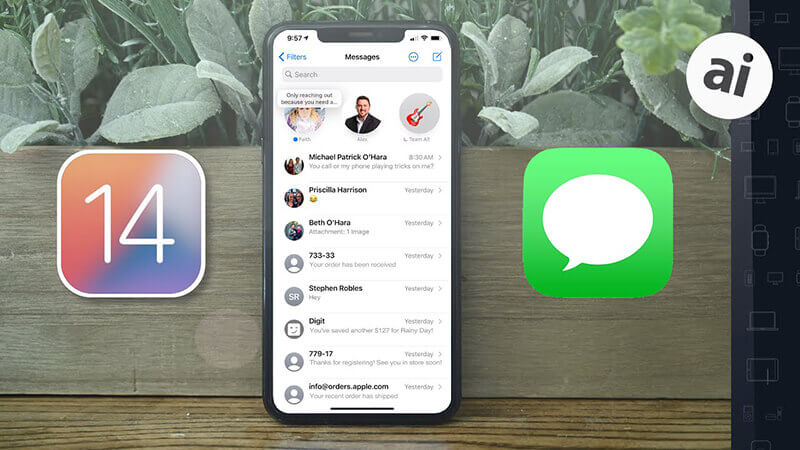
ಸಂದೇಶಗಳ ಕುರಿತು ಮಾತನಾಡುವಾಗ, ನಿಮ್ಮ ಸಂದೇಶಗಳ ಪಟ್ಟಿಯ ಮೇಲ್ಭಾಗದಲ್ಲಿ ನಿಮ್ಮ ಚಾಟ್ಗೆ Apple ನಿಮ್ಮನ್ನು ಸಕ್ರಿಯಗೊಳಿಸುತ್ತದೆ. ನೀವು ಯಾವುದೇ ಚಾಟ್ನಲ್ಲಿ ಸರಳ ಸ್ವೈಪ್ನೊಂದಿಗೆ ಸಂದೇಶವನ್ನು ಸುಲಭವಾಗಿ ಪಿನ್ ಮಾಡಬಹುದು. iOS 14 ನಲ್ಲಿನ ಹೊಸ ಇನ್ಲೈನ್ ವೈಶಿಷ್ಟ್ಯಗಳು ನಿಮ್ಮ ಸಂಭಾಷಣೆಯಲ್ಲಿ ನಿರ್ದಿಷ್ಟ ಸಂದೇಶಕ್ಕೆ ಸ್ವಯಂಚಾಲಿತವಾಗಿ ಪ್ರತ್ಯುತ್ತರಿಸಲು ಸಹಾಯ ಮಾಡುತ್ತದೆ, ಇದು ಗುಂಪು ಚಾಟ್ಗಳಲ್ಲಿ ವಿಶೇಷವಾಗಿ ಉಪಯುಕ್ತವಾಗಿದೆ. ಅಲ್ಲದೆ, ಐಒಎಸ್ 14 ಬಳಕೆದಾರರಿಗೆ ಗ್ರೂಪ್ ಚಾಟ್ ಆಯ್ಕೆಯೂ ಇದೆ. ಗುಂಪು ಚಾಟ್ನಲ್ಲಿ ನಿಮ್ಮ ಫೋಟೋಗಳನ್ನು ನೀವು ಕಸ್ಟಮೈಸ್ ಮಾಡಬಹುದು.
1.7 ಮೆಮೊಜಿಯ ಹೊಸ ಸೇರ್ಪಡೆ
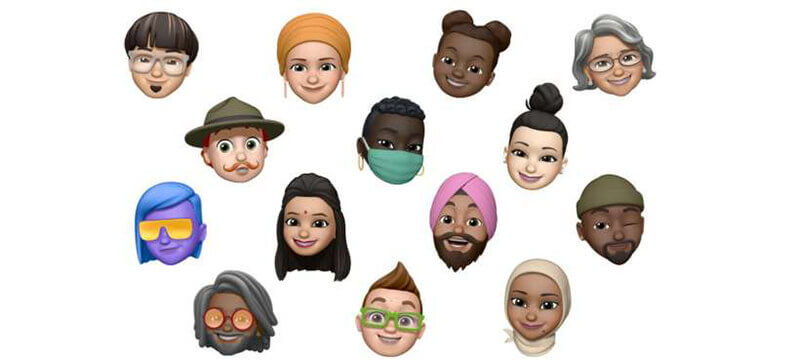
iOS 14 ರಲ್ಲಿ, ನೀವು ಅನೇಕ ಕೇಶವಿನ್ಯಾಸ, ಹೆಡ್ವೇರ್, ಮುಖದ ಹೊದಿಕೆಗಳು ಮತ್ತು ವಯಸ್ಸಿನೊಂದಿಗೆ ಹೊಸ ಮೆಮೊಜಿ ಆಯ್ಕೆಗಳನ್ನು ನೋಡುತ್ತೀರಿ. ಅಲ್ಲದೆ, ಹೆಚ್ಚಿನ ಮೋಜಿಗಾಗಿ ಹೊಸ ಅಪ್ಪುಗೆಯ ಮೆಮೊಜಿ ಇರುತ್ತದೆ.
1.8 ಸುಧಾರಿತ ಹವಾಮಾನ ಅಪ್ಲಿಕೇಶನ್
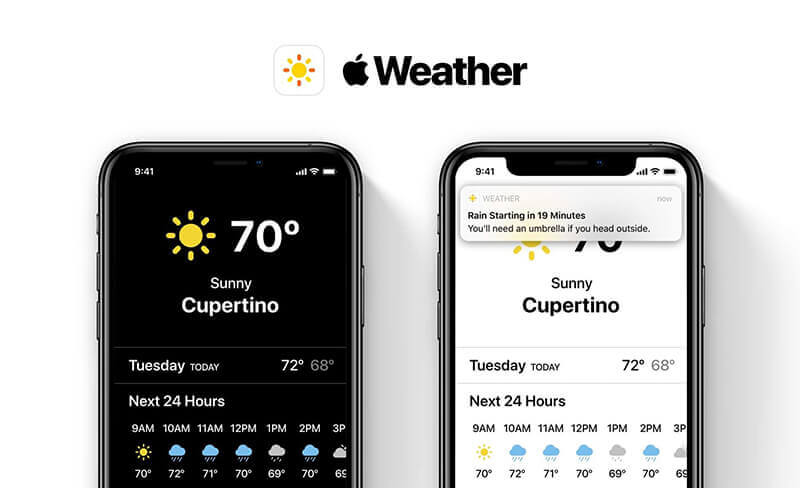
Apple ಹವಾಮಾನ ಅಪ್ಲಿಕೇಶನ್ನಲ್ಲಿ, ಮುಂದಿನ ಗಂಟೆಯ ಸಂಪೂರ್ಣ ಚಾರ್ಟ್ನೊಂದಿಗೆ ನೀವು ಹೆಚ್ಚಿನ ಮಾಹಿತಿ ಮತ್ತು ತೀವ್ರ ಹವಾಮಾನ ಘಟನೆಗಳನ್ನು ನೋಡುತ್ತೀರಿ.
1.9 ನಕ್ಷೆಗಳು
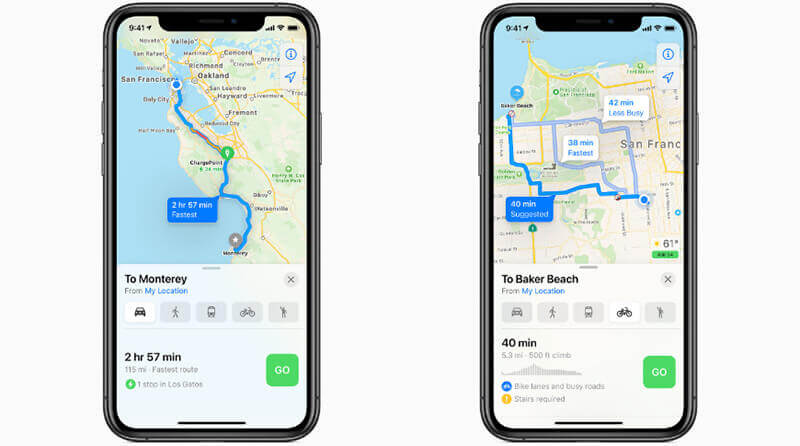
iPhone 12 ಮತ್ತು iOS 14 ಬಿಡುಗಡೆಯೊಂದಿಗೆ, Apple Maps ಅಪ್ಲಿಕೇಶನ್ ಹೊಸ ನೋಟವನ್ನು ಪಡೆಯುತ್ತದೆ. ಈಗ, ಈ ಅಪ್ಲಿಕೇಶನ್ ಸೈಕ್ಲಿಂಗ್ ಮತ್ತು ಬೈಕ್ಗಳಿಗೂ ನಿರ್ದೇಶನಗಳನ್ನು ಹೊಂದಿದೆ. ನೀವು ರಸ್ತೆಗಳಲ್ಲಿ ದಟ್ಟಣೆಯನ್ನು ನೋಡಬಹುದು ಮತ್ತು ಮೆಟ್ಟಿಲುಗಳು ಅಥವಾ ರಸ್ತೆ ಇದೆಯೇ ಎಂದು ಸಹ ತಿಳಿಯಬಹುದು. ಇದಲ್ಲದೆ, ಐಒಎಸ್ನಲ್ಲಿ, ಇವಿ ಚಾರ್ಜಿಂಗ್ ಸ್ಟಾಪ್ಗಳ ಮೂಲಕ ಮಾರ್ಗದ ಆಯ್ಕೆ ಇದೆ, ಇದು ಎಲೆಕ್ಟ್ರಿಕ್ ವಾಹನಗಳನ್ನು ಹೊಂದಿರುವ ಜನರಿಗೆ ತುಂಬಾ ಪ್ರಯೋಜನಕಾರಿಯಾಗಿದೆ.
1.10 ಕಾರ್ ಕೀಗಳು

iOS 14 ನಲ್ಲಿನ ಡಿಜಿಟಲ್ ಕಾರ್ ಕೀಗಳು ನಿಮ್ಮ ಕಾರನ್ನು iPhone 12 ಮತ್ತು ಹಿಂದಿನ ಐಫೋನ್ಗಳೊಂದಿಗೆ ಪ್ರಾರಂಭಿಸಲು ಅಥವಾ ಅನ್ಲಾಕ್ ಮಾಡಲು ನಿಮಗೆ ಅನುಮತಿಸುತ್ತದೆ. ಇದಲ್ಲದೆ, ನೀವು ಸಂದೇಶಗಳ ಮೂಲಕ CarKeys ಅನ್ನು ಹಂಚಿಕೊಳ್ಳಬಹುದು ಮತ್ತು ನಿಮ್ಮ iPhone 12 ಅನ್ನು ಕಳೆದುಕೊಂಡರೆ iCloud ಮೂಲಕ ಅದನ್ನು ನಿಷ್ಕ್ರಿಯಗೊಳಿಸಬಹುದು.
1.11 ಭಾಷಾ ಅನುವಾದ ಅಪ್ಲಿಕೇಶನ್
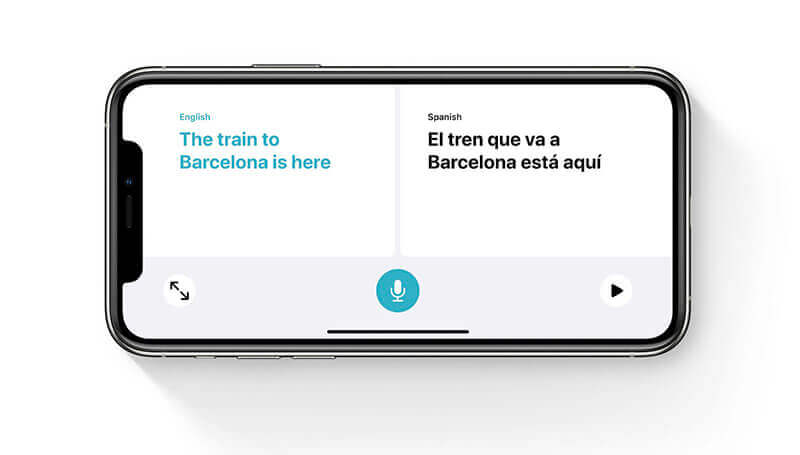
Apple ನಿಂದ ವಿನ್ಯಾಸಗೊಳಿಸಲಾದ ಹೊಸ ಅನುವಾದ ಅಪ್ಲಿಕೇಶನ್ ಇದೆ, ಅದು ಪಠ್ಯ ಮತ್ತು 11 ಭಾಷೆಗಳಿಗೆ ಮತ್ತು ಧ್ವನಿ ಅನುವಾದಗಳನ್ನು ಒದಗಿಸುತ್ತದೆ. ಕೆಲವು ಭಾಷೆಗಳಲ್ಲಿ ಅರೇಬಿಕ್, ಚೈನೀಸ್, ಫ್ರೆಂಚ್, ಜರ್ಮನ್, ಇಟಾಲಿಯನ್, ಜಪಾನೀಸ್, ಕೊರಿಯನ್, ಪೋರ್ಚುಗೀಸ್, ಇಂಗ್ಲಿಷ್ ರಷ್ಯನ್ ಮತ್ತು ಸ್ಪ್ಯಾನಿಷ್ ಸೇರಿವೆ.
1.12 ವರ್ಧಿತ ಗೌಪ್ಯತೆ
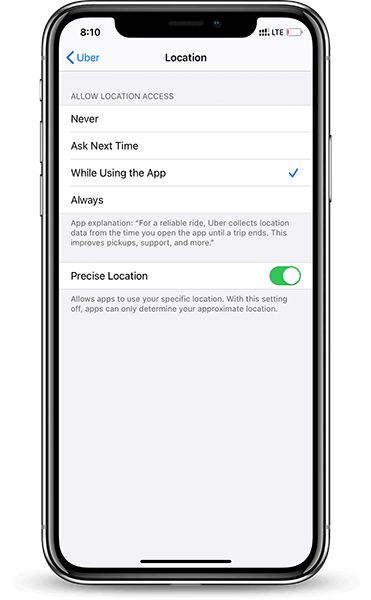
ಬಳಕೆದಾರರ ಗೌಪ್ಯತೆಯನ್ನು ರಕ್ಷಿಸಲು, ಆಪಲ್ ಗೌಪ್ಯತೆ ನೀತಿಯಲ್ಲಿ ದೊಡ್ಡ ಬದಲಾವಣೆಗಳನ್ನು ಮಾಡಿದೆ. ಈಗ, iOS 14 ನೊಂದಿಗೆ, ನಿಮ್ಮ ಸ್ಥಳವನ್ನು ಟ್ರ್ಯಾಕ್ ಮಾಡುವ ಮೊದಲು ಅಪ್ಲಿಕೇಶನ್ಗಳು ನಿಮ್ಮ ಅನುಮತಿಯನ್ನು ತೆಗೆದುಕೊಳ್ಳಬೇಕಾಗುತ್ತದೆ. ನಿಮ್ಮ ನಿಖರವಾದ ಪ್ರಸ್ತುತ ಸ್ಥಳವನ್ನು ಹಂಚಿಕೊಳ್ಳುವ ಬದಲು ಅಂದಾಜು ಸ್ಥಳವನ್ನು ಆಯ್ಕೆ ಮಾಡುವ ಆಯ್ಕೆಯನ್ನು ಸಹ ನೀವು ಹೊಂದಿರುತ್ತೀರಿ.
1.13 ಥರ್ಡ್-ಪಾರ್ಟಿ ಬ್ರೌಸರ್
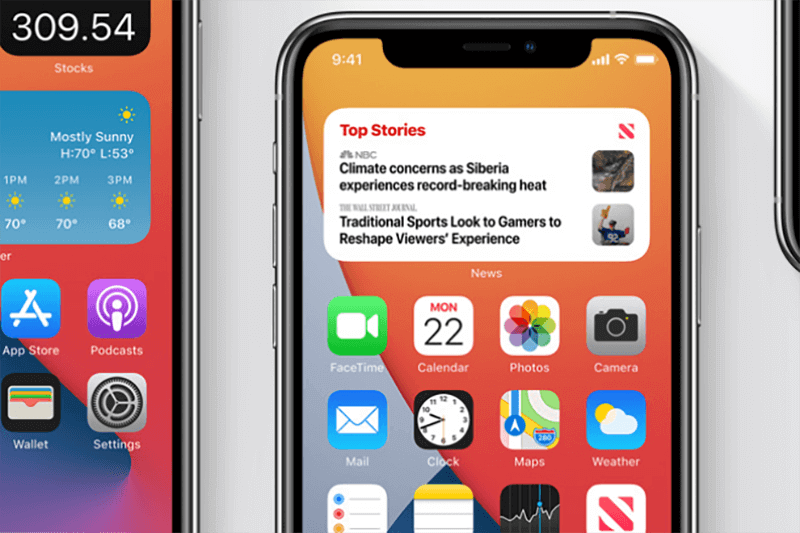
ಮೊದಲ ಬಾರಿಗೆ, iPhone 12 ಮತ್ತು ಇತರ ಆವೃತ್ತಿಗಳಲ್ಲಿ ಮೂರನೇ ವ್ಯಕ್ತಿಯ ಉಪಕರಣವನ್ನು ಬಳಸಲು Apple ನಿಮಗೆ ಅನುಮತಿಸುತ್ತದೆ. ವಿಷಯಗಳನ್ನು ಸುಲಭವಾಗಿ ಹುಡುಕಲು ನೀವು ಮೂರನೇ ವ್ಯಕ್ತಿಯ ಇಮೇಲ್ ಅಥವಾ ಬ್ರೌಸರ್ ಅನ್ನು ಬಳಸಬಹುದು.
ಹೊಂದಾಣಿಕೆಯ ಬಗ್ಗೆ ಮಾತನಾಡುವಾಗ, iOS 14 iPhone 6s ಮತ್ತು ನಂತರದ iPhone ಆವೃತ್ತಿಗಳೊಂದಿಗೆ ಹೊಂದಿಕೊಳ್ಳುತ್ತದೆ. ಈಗ, ಕೆಳಗಿನ ಲೇಖನದಲ್ಲಿ GPS iOS 14 ಅನ್ನು ನಕಲಿ ಮಾಡುವುದು ಹೇಗೆ ಎಂದು ನಮಗೆ ತಿಳಿಸಿ.
ಭಾಗ 2: ನಾವು ನಕಲಿ ಸ್ಥಳವನ್ನು ಏಕೆ ಮಾಡಬೇಕಾಗಿದೆ?
ನಕಲಿ ಜಿಪಿಎಸ್ ಬಳಸಲು ಹಲವು ಕಾರಣಗಳಿವೆ ಮತ್ತು ನಿಮ್ಮ ಗೌಪ್ಯತೆಯನ್ನು ರಕ್ಷಿಸುವುದು ಒಂದು ಮುಖ್ಯ ಕಾರಣ. GPS ಅನ್ನು ವಂಚಿಸುವ ಮೂಲಕ, ನಿಮ್ಮ ಪ್ರಸ್ತುತ ಸ್ಥಳದ ಕುರಿತು ನೀವು ಇತರ ಅಪ್ಲಿಕೇಶನ್ಗಳನ್ನು ಮೋಸಗೊಳಿಸಬಹುದು. ಇದು ನಿಮ್ಮನ್ನು ಬೆನ್ನಟ್ಟುವ ಅನಗತ್ಯ ಬೆದರಿಕೆಯಿಂದ ರಕ್ಷಿಸುತ್ತದೆ. Tinder ಮತ್ತು Grindr Xtra ನಂತಹ ಡೇಟಿಂಗ್ ಅಪ್ಲಿಕೇಶನ್ಗಳಿಗೆ ಇದು ತುಂಬಾ ಉಪಯುಕ್ತವಾಗಿದೆ.
ಅಲ್ಲದೆ, ಸ್ಥಳ ಆಧಾರಿತ ಆಟಗಳಲ್ಲಿ ಹೆಚ್ಚಿನ ಹಂತಗಳನ್ನು ಸಾಧಿಸಲು ಸ್ಥಳವನ್ನು ವಂಚಿಸಲು ಬಯಸುವ ಜನರಿದ್ದಾರೆ. ಹೆಚ್ಚಿನ ಪಾತ್ರಗಳನ್ನು ಸಂಗ್ರಹಿಸಲು ಮತ್ತು ಆಟದಲ್ಲಿ ಮುಂದಿನ ಹಂತವನ್ನು ತಲುಪಲು ಅನೇಕ ಪೊಕ್ಮೊನ್ ಗೋ ಆಟಗಾರರು GPS ಅನ್ನು ವಂಚಿಸಲು ಇಷ್ಟಪಡುತ್ತಾರೆ.
ನೀವು ಸ್ಥಳ-ಆಧಾರಿತ ಆಟಗಳನ್ನು ಆಡಲು ಬಯಸಿದರೆ ಮತ್ತು ನಕಲಿ GPS iOS 14 ಅನ್ನು ಬಯಸಿದರೆ, ಕೆಳಗಿನ ಲೇಖನವು ನಿಮಗಾಗಿ ಆಗಿದೆ. ಇದು iPhone 12 ಮತ್ತು ಇತರ ಆವೃತ್ತಿಗಳಲ್ಲಿ iOS 14 ಅನ್ನು ವಂಚಿಸಲು ವಿಭಿನ್ನ ಮಾರ್ಗಗಳನ್ನು ನಿಮಗೆ ಕಲಿಸುತ್ತದೆ.
ಭಾಗ 3: iOS 14? ನಲ್ಲಿ ನಕಲಿ ಸ್ಥಳವನ್ನು ಹೇಗೆ ಮಾಡುವುದು
ವಿಧಾನ 1: Xcode ಬಳಸಿಕೊಂಡು ನಕಲಿ iOS GPS iOS 14
iOS 14 ನಲ್ಲಿ ಸ್ಥಳವನ್ನು ವಂಚಿಸಲು ನೀವು ಯಾವುದೇ ಹೆಚ್ಚುವರಿ ಅಪ್ಲಿಕೇಶನ್ ಅನ್ನು ಡೌನ್ಲೋಡ್ ಮಾಡಲು ಬಯಸದಿದ್ದರೆ, ನೀವು Xcode ಅನ್ನು ಬಳಸಬಹುದು. ಇದು ಕಂಪ್ಯೂಟರ್ ಪ್ರೋಗ್ರಾಂ ಆಗಿದ್ದು ಅದು ಐಫೋನ್ 12 ಮತ್ತು ಎಲ್ಲಾ ಹಳೆಯ ಆವೃತ್ತಿಗಳಲ್ಲಿ ನಕಲಿ GPS ಅನ್ನು ಅನುಮತಿಸುತ್ತದೆ.
ಸ್ಥಳವನ್ನು ವಂಚಿಸಲು ನೀವು ಅನುಸರಿಸಬೇಕಾದ ಹಂತಗಳು ಇಲ್ಲಿವೆ.
ಹಂತ 1: ನಿಮ್ಮ ಸಿಸ್ಟಮ್ ಅಥವಾ MAC ನಲ್ಲಿ Xcode ಅನ್ನು ಸ್ಥಾಪಿಸಿ
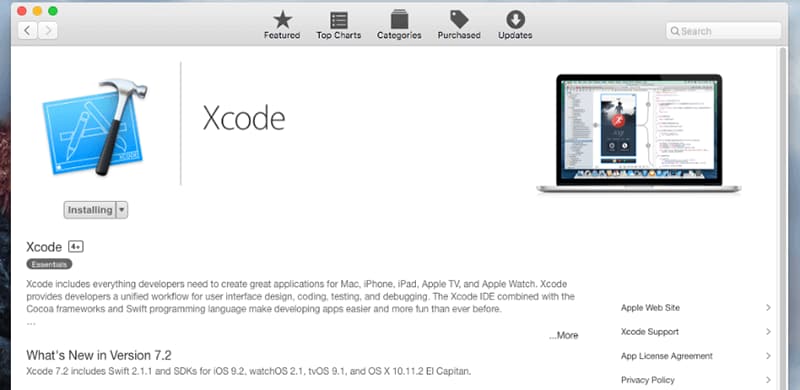
ನಿಮ್ಮ MAC ನ ಹುಡುಕಾಟ ಪಟ್ಟಿಯಲ್ಲಿ Xcode ಅನ್ನು ಹುಡುಕುವ ಮೂಲಕ ನೀವು ಇದನ್ನು ಮಾಡಬಹುದು. ಒಮ್ಮೆ ಸ್ಥಾಪಿಸಿದ ನಂತರ, ಅದನ್ನು ಪ್ರಾರಂಭಿಸಿ ಮತ್ತು "ಹೊಸ Xcode ಯೋಜನೆಯನ್ನು ರಚಿಸಿ> ಏಕ ವೀಕ್ಷಣೆ ಅಪ್ಲಿಕೇಶನ್" ಅನ್ನು ಆಯ್ಕೆ ಮಾಡಿ. ಇದರ ನಂತರ, ನಿಮ್ಮ ಹೊಸ ಯೋಜನೆಯನ್ನು ನೀವು ಹೆಸರಿಸಬಹುದು ಮತ್ತು ಮುಂದೆ ಕ್ಲಿಕ್ ಮಾಡಿ.
ಹಂತ 2: Xcode ನಲ್ಲಿ ನಿಮ್ಮ Apple ID ಗೆ ಲಾಗಿನ್ ಮಾಡಿ
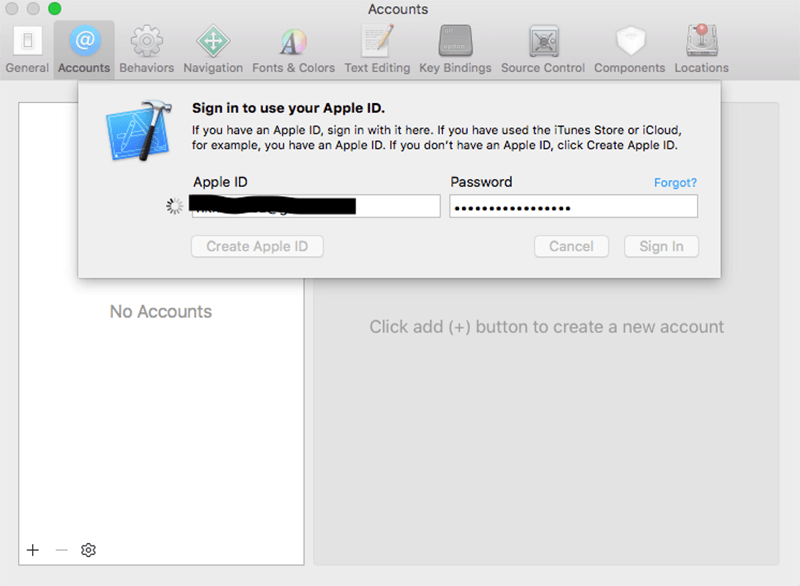
ನೀವು ಈಗ ನಿಮ್ಮ OS ನಲ್ಲಿ ಹೊಸ ಪರದೆಯನ್ನು ನೋಡುತ್ತೀರಿ. ಈ ಮಾರ್ಗವನ್ನು ಅನುಸರಿಸುವ ಮೂಲಕ ಲಾಗಿನ್ ಅನ್ನು ಪ್ರಾರಂಭಿಸಿ “XCode> ಪ್ರಾಶಸ್ತ್ಯಗಳು> ಖಾತೆಗಳು> +> Apple ID> ನಿಮ್ಮ ಖಾತೆಗೆ ಲಾಗ್ ಇನ್ ಮಾಡಿ. ಇದರ ನಂತರ, ನಿಮ್ಮ iPhone ಮತ್ತು Mac ನಡುವೆ ಸಂಪರ್ಕವನ್ನು ಸ್ಥಾಪಿಸಲು ನೀವು ತಂಡವನ್ನು ಅಭಿವೃದ್ಧಿಪಡಿಸಬೇಕಾಗುತ್ತದೆ.
ಹಂತ 3: ಬಿಲ್ಡ್ ಡಿವೈಸ್ ಆಯ್ಕೆಗೆ ಹೋಗಿ
ಲಾಗಿನ್ ಐಡಿಯನ್ನು ರಚಿಸಿದ ನಂತರ, ನೀವು ಬಿಲ್ಡ್ ಡಿವೈಸ್ ಆಯ್ಕೆಯನ್ನು ನೋಡುತ್ತೀರಿ. ಕಟ್ಟಡ ಪ್ರಕ್ರಿಯೆಯನ್ನು ಪ್ರಾರಂಭಿಸಲು ">" ಆಯ್ಕೆಮಾಡಿ. ನಿರ್ಮಾಣ ಪ್ರಕ್ರಿಯೆಯನ್ನು ಮಾಡುವಾಗ ಸಾಧನವನ್ನು ಅನ್ಲಾಕ್ ಮಾಡಬೇಕು ಎಂಬುದನ್ನು ನೆನಪಿನಲ್ಲಿಡಿ.
ಹಂತ 4: ನಕ್ಷೆ ಅಪ್ಲಿಕೇಶನ್ಗಳಿಗೆ ಬದಲಿಸಿ
ಈಗ, ಮುಕ್ತಾಯದ ನಿರ್ಮಾಣದ ನಂತರ, ನಿಮ್ಮ ಸ್ಥಳವನ್ನು ವಂಚಿಸಲು ನೀವು ನಕ್ಷೆಯ ಆಯ್ಕೆಗಳಿಗೆ ಬದಲಾಯಿಸಬಹುದು. ಈ ವಿಧಾನದ ಏಕೈಕ ನ್ಯೂನತೆಯೆಂದರೆ ಇದು ಹೊಂದಿಸಲು ಬಹಳ ಉದ್ದವಾಗಿದೆ ಮತ್ತು iOS 14 ರ ಸುರಕ್ಷತೆಯನ್ನು ಅಪಾಯಕ್ಕೆ ಒಳಪಡಿಸಬಹುದು.
ವಿಧಾನ 2: ನಕಲಿ iOS 14 ವಿಶ್ವಾಸಾರ್ಹ ಅಪ್ಲಿಕೇಶನ್ ಅನ್ನು ಬಳಸುವುದು - ಡಾ. ಫೋನ್ ವರ್ಚುವಲ್ ಸ್ಥಳ iOS
ಡಾ. Fone ವರ್ಚುವಲ್ ಸ್ಥಳ iOS ನಿಮ್ಮ ಡೇಟಾವನ್ನು ಹಾಳು ಮಾಡದೆಯೇ ನಿಮ್ಮ iPhone ಸ್ಥಳವನ್ನು ಟೆಲಿಪೋರ್ಟ್ ಮಾಡಬಹುದು. ಇದು ಸುರಕ್ಷಿತ ಮತ್ತು ಸುರಕ್ಷಿತ iOS 14 ಸ್ಥಳ ಸ್ಪೂಫರ್ ಅಪ್ಲಿಕೇಶನ್ ಆಗಿದ್ದು ಅದನ್ನು ನಿಮ್ಮ ಸಿಸ್ಟಂನಲ್ಲಿ ನೀವು ಸುಲಭವಾಗಿ ಸ್ಥಾಪಿಸಬಹುದು. Xcode ಗಿಂತ ಭಿನ್ನವಾಗಿ, ಡಾ. ಫೋನ್ ವರ್ಚುವಲ್ ಸ್ಥಳವನ್ನು ಬಳಸಲು ನೀವು ಹಲವು ಹಂತಗಳ ಮೂಲಕ ಹೋಗಬೇಕಾಗಿಲ್ಲ. ಕೆಲವು ಕ್ಲಿಕ್ಗಳೊಂದಿಗೆ, ನೀವು ಅದನ್ನು ಸ್ಥಾಪಿಸಬಹುದು ಮತ್ತು iPhone 12 ಮತ್ತು ಹಳೆಯ ಆವೃತ್ತಿಗಳಲ್ಲಿ GPS ಅನ್ನು ವಂಚಿಸಲು ಬಳಸಬಹುದು.
ಇದಲ್ಲದೆ, ಈ ಅಪ್ಲಿಕೇಶನ್ನೊಂದಿಗೆ, ನಿಮ್ಮ iPhone 12 ಸ್ಥಳವನ್ನು ನೀವು ಬಯಸಿದ ಸ್ಥಳಕ್ಕೆ ಟೆಲಿಪೋರ್ಟ್ ಮಾಡಬಹುದು. ಅಲ್ಲದೆ, ನಿಮ್ಮ iPhone ನಲ್ಲಿ Pokemon Go ನಂತಹ ಸ್ಥಳ ಆಧಾರಿತ ಅಪ್ಲಿಕೇಶನ್ಗಳನ್ನು ವಂಚಿಸುವುದು ಉತ್ತಮವಾಗಿದೆ.
Dr.Fone ವರ್ಚುವಲ್ ಸ್ಥಳ ಅಪ್ಲಿಕೇಶನ್ನ ವೈಶಿಷ್ಟ್ಯಗಳು
- ಇದು 6/6S/7/7 Plus/8/8 Plus/ X/XS/11/11 Pro, ಮತ್ತು iPhone 12 ನಂತಹ ಹೆಚ್ಚಿನ ಸಂಖ್ಯೆಯ iPhone ಮಾದರಿಗಳೊಂದಿಗೆ ಹೊಂದಿಕೊಳ್ಳುತ್ತದೆ.
- ಟೆಲಿಪೋರ್ಟ್ ಮೋಡ್ ಯಾವುದೇ ಅಪ್ಲಿಕೇಶನ್ನಲ್ಲಿ ಯಾವುದೇ ಸ್ಥಳವನ್ನು ಸುಲಭವಾಗಿ ನಕಲಿ ಮಾಡಲು ಅನುಮತಿಸುತ್ತದೆ.
- ಇದು ಎರಡು-ಸ್ಪಾಟ್ ಮೋಡ್ ಮತ್ತು ಮಲ್ಟಿ-ಸ್ಪಾಟ್ ಮೋಡ್ ಅನ್ನು ಸಹ ಹೊಂದಿದೆ. ನಿಮ್ಮ ಅಗತ್ಯಕ್ಕೆ ಅನುಗುಣವಾಗಿ ನೀವು ಮಾರ್ಗವನ್ನು ಸಹ ರಚಿಸಬಹುದು.
- ಡಾ. ಫೋನ್ ವರ್ಚುವಲ್ ಲೊಕೇಶನ್ ಅಪ್ಲಿಕೇಶನ್ ಅನ್ನು ಬಳಸುವುದಕ್ಕಾಗಿ, ನೀವು iOS 14 ಸಾಧನವನ್ನು ಜೈಲ್ ಬ್ರೇಕ್ ಮಾಡುವ ಅಗತ್ಯವಿಲ್ಲ.
- ಇದಲ್ಲದೆ, ಇದು ಯಾವುದೇ ಸಮಯದಲ್ಲಿ ಮಾರ್ಗದ ಟ್ರ್ಯಾಕಿಂಗ್ ಅನ್ನು ವಿರಾಮಗೊಳಿಸಲು ಮತ್ತು ಯಾವುದೇ ಸಮಯದಲ್ಲಿ ಪ್ರಾರಂಭಿಸಲು ನಿಮಗೆ ಅನುಮತಿಸುತ್ತದೆ.
ನಕಲಿ ಸ್ಥಳಕ್ಕಾಗಿ ಡಾ. ಫೋನ್ ಅನ್ನು ಹೇಗೆ ಬಳಸುವುದು
ಡಾ. Fone ಅನ್ನು ಬಳಸಲು ನೀವು ಅನುಸರಿಸಬೇಕಾದ ಹಂತಗಳು ಇಲ್ಲಿವೆ.
ಹಂತ 1: ನಿಮ್ಮ ಸಿಸ್ಟಮ್ ಅಥವಾ MAC ನಲ್ಲಿ ಡಾ. ಫೋನ್ ಅನ್ನು ಡೌನ್ಲೋಡ್ ಮಾಡಿ ಮತ್ತು ಅದನ್ನು ಸ್ಥಾಪಿಸಿ. ಅದನ್ನು ಪ್ರಾರಂಭಿಸಿ ಮತ್ತು "ವರ್ಚುವಲ್ ಸ್ಥಳ" ಆಯ್ಕೆಯನ್ನು ಆರಿಸಿ.

ಹಂತ 2: ಈಗ, ನಿಮ್ಮ PC ಅನ್ನು iPhone ನೊಂದಿಗೆ ಸಂಪರ್ಕಿಸಿ ಮತ್ತು "Get Start" ಬಟನ್ ಅನ್ನು ಕ್ಲಿಕ್ ಮಾಡಿ.

ಹಂತ 3: ನೀವು ವಿಶ್ವ ನಕ್ಷೆಯೊಂದಿಗೆ ಪರದೆಯನ್ನು ನೋಡುತ್ತೀರಿ. ಮೇಲಿನ ಬಲಭಾಗದಲ್ಲಿ ನೀವು ಮೋಡ್ ಅನ್ನು ಆಯ್ಕೆ ಮಾಡಬಹುದು.
ಹಂತ 4: ಟೆಲಿಪೋರ್ಟ್ ಮೋಡ್ ಮೇಲಿನ ಬಲ ಮೂಲೆಯಲ್ಲಿರುವ ಮೂರನೇ ಐಕಾನ್ ಆಗಿದೆ. ಟೆಲಿಪೋರ್ಟ್ ಮಾಡಲು ಸ್ಥಳವನ್ನು ಆಯ್ಕೆ ಮಾಡಿ ಮತ್ತು "ಗೋ" ಬಟನ್ ಒತ್ತಿರಿ.

ಹಂತ 5: ಇದರ ನಂತರ, "ಇಲ್ಲಿಗೆ ಸರಿಸು" ಬಟನ್ ಕ್ಲಿಕ್ ಮಾಡಿ.
ಈಗ, ನೀವು ಬಯಸಿದ ಸ್ಥಳಕ್ಕೆ iOS 14 ಅನ್ನು ವಂಚಿಸಲು ಸಾಧ್ಯವಾಗುತ್ತದೆ.
ತೀರ್ಮಾನ
ಐಒಎಸ್ 14 ಐಫೋನ್ ಬಳಕೆದಾರರಿಗೆ ಅತ್ಯುತ್ತಮ ಆಪರೇಟಿಂಗ್ ಸಿಸ್ಟಮ್ ಆಗಲಿದೆ. ಅಲ್ಲದೆ, ನೀವು ಸ್ಥಳ-ಆಧಾರಿತ ಅಪ್ಲಿಕೇಶನ್ಗಳನ್ನು ವಂಚಿಸಲು ಸುಲಭವಾಗಿ GPS iOS 14 ಅನ್ನು ನಕಲಿ ಮಾಡಬಹುದು. Dr.Fone ವರ್ಚುವಲ್ ಸ್ಥಳವು ಐಫೋನ್ 12 ಮತ್ತು ಹಳೆಯ ಆವೃತ್ತಿಗಳಲ್ಲಿ ನಕಲಿ GPS ಗೆ ಉತ್ತಮ ಅಪ್ಲಿಕೇಶನ್ ಆಗಿದೆ. ಇದು ಸುರಕ್ಷಿತ ಮತ್ತು ಬಳಸಲು ಸುಲಭವಾದ ಸುರಕ್ಷಿತ ಅಪ್ಲಿಕೇಶನ್ ಆಗಿದೆ. ಈಗ ಐಫೋನ್ ಸ್ಥಳವನ್ನು ಬದಲಾಯಿಸುವಲ್ಲಿ ಮೋಜು ಪಡೆಯಲು ಉಚಿತ ಪ್ರಯೋಗವನ್ನು ಡೌನ್ಲೋಡ್ ಮಾಡಿ.
ವರ್ಚುವಲ್ ಸ್ಥಳ
- ಸಾಮಾಜಿಕ ಮಾಧ್ಯಮದಲ್ಲಿ ನಕಲಿ ಜಿಪಿಎಸ್
- ನಕಲಿ ವಾಟ್ಸಾಪ್ ಸ್ಥಳ
- ನಕಲಿ mSpy ಜಿಪಿಎಸ್
- Instagram ವ್ಯಾಪಾರ ಸ್ಥಳವನ್ನು ಬದಲಾಯಿಸಿ
- ಲಿಂಕ್ಡ್ಇನ್ನಲ್ಲಿ ಆದ್ಯತೆಯ ಉದ್ಯೋಗ ಸ್ಥಳವನ್ನು ಹೊಂದಿಸಿ �
- ನಕಲಿ ಗ್ರೈಂಡರ್ ಜಿಪಿಎಸ್
- ನಕಲಿ ಟಿಂಡರ್ ಜಿಪಿಎಸ್
- ನಕಲಿ Snapchat GPS
- Instagram ಪ್ರದೇಶ/ದೇಶವನ್ನು ಬದಲಾಯಿಸಿ
- ಫೇಸ್ಬುಕ್ನಲ್ಲಿ ನಕಲಿ ಸ್ಥಳ
- ಹಿಂಜ್ನಲ್ಲಿ ಸ್ಥಳವನ್ನು ಬದಲಾಯಿಸಿ
- Snapchat ನಲ್ಲಿ ಸ್ಥಳ ಫಿಲ್ಟರ್ಗಳನ್ನು ಬದಲಾಯಿಸಿ/ಸೇರಿಸಿ
- ಆಟಗಳಲ್ಲಿ ನಕಲಿ ಜಿಪಿಎಸ್
- Flg ಪೋಕ್ಮನ್ ಹೋಗಿ
- ಆಂಡ್ರಾಯ್ಡ್ ನೋ ರೂಟ್ನಲ್ಲಿ ಪೋಕ್ಮನ್ ಗೋ ಜಾಯ್ಸ್ಟಿಕ್
- ಪೋಕ್ಮನ್ನಲ್ಲಿ ಮೊಟ್ಟೆಯೊಡೆದು ನಡೆಯದೆ ಹೋಗುತ್ತವೆ
- ಪೋಕ್ಮನ್ ಗೋದಲ್ಲಿ ನಕಲಿ ಜಿಪಿಎಸ್
- ಆಂಡ್ರಾಯ್ಡ್ನಲ್ಲಿ ಪೋಕ್ಮನ್ ಅನ್ನು ವಂಚಿಸುವ ಮೂಲಕ ಹೋಗುತ್ತದೆ
- ಹ್ಯಾರಿ ಪಾಟರ್ ಅಪ್ಲಿಕೇಶನ್ಗಳು
- ಆಂಡ್ರಾಯ್ಡ್ನಲ್ಲಿ ನಕಲಿ ಜಿಪಿಎಸ್
- ಆಂಡ್ರಾಯ್ಡ್ನಲ್ಲಿ ನಕಲಿ ಜಿಪಿಎಸ್
- ರೂಟಿಂಗ್ ಇಲ್ಲದೆ ಆಂಡ್ರಾಯ್ಡ್ನಲ್ಲಿ ನಕಲಿ ಜಿಪಿಎಸ್
- Google ಸ್ಥಳವನ್ನು ಬದಲಾಯಿಸಲಾಗುತ್ತಿದೆ
- ಜೈಲ್ ಬ್ರೇಕ್ ಇಲ್ಲದೆ ಆಂಡ್ರಾಯ್ಡ್ ಜಿಪಿಎಸ್ ಅನ್ನು ವಂಚನೆ ಮಾಡಿ
- iOS ಸಾಧನಗಳ ಸ್ಥಳವನ್ನು ಬದಲಾಯಿಸಿ




ಆಲಿಸ್ MJ
ಸಿಬ್ಬಂದಿ ಸಂಪಾದಕ